Keine Bearbeitungszusammenfassung |
Keine Bearbeitungszusammenfassung |
||
| Zeile 1: | Zeile 1: | ||
{{DISPLAYTITLE: | <bookshelf src="Buch:Adminhandbuch" /> | ||
{{ | {{DISPLAYTITLE:Seitenvorlagen}} | ||
__TOC__ | |||
==Merkmale einer Seitenvorlage== | |||
{{#evt: | |||
service=youtube | |||
|id=https://youtu.be/x4_FVwBA0nQ | |||
|dimensions=300 | |||
|alignment=right | |||
|description=Video-Tutorial: Seitenvorlagen''' (8:26 Min.) | |||
|container=frame | |||
}}<section begin="training-intro" /> | |||
Mit Seitenvorlagen können Sie beim Erstellen einer Seite vorgefertigte Inhalte laden. Dies ist bei oft verwendeten Formaten wie Protokollen oder Prozessbeschreibungen nützlich. | |||
'''Für eine Seitenvorlage gilt:''' | |||
*sie kann nur von Administratoren für das Wiki aktiviert werden, | |||
*die zugrundeliegenden Inhalte selbst können von allen Bearbeitern im Vorlagennamensraum erstellt werden | |||
*sie ist nur für die erstmalige Erstellung einer Seite verwendbar | |||
* sie kann auch (Standard-)Vorlagen beinhalten | |||
*sie erzeugt eine vorbefüllte Seite | |||
*sie kann auf bestimmte Namensräume beschränkt werden | |||
*sie kann mit anderen Vorlagen gruppiert ("getagged") werden | |||
*sie kann Kategorien enthalten | |||
*sie kann über verschiedene Mechanismen zur Seitenerstellung angewendet werden, beispielsweise über die Schaltfläche „Neu“, eine [[Handbuch:Erweiterung/InputBox|Inputbox]] oder ein [[mediawikiwiki:Extension:Page_Forms/Linking_to_forms#Preloading_data|Formular]]. | |||
=== | == Standard-Seitenvorlagen == | ||
{{BSVersion|bsvFrom=4.2|bsvTo=|bsvFeature=}} | |||
Seitenvorlagen, die standardmäßig installiert sind, können aus der Seitenvorlagenverwaltung gelöscht werden (1). Durch das Löschen werden die Seitenvorlagen nur als Auswahl für die Benutzer entfernt. Die zugrundeliegende Vorlage im Vorlagen-Namenraum wird nicht gelöscht. | |||
[[Datei:Handbuch:seitenvorlagen löschen.png|alternativtext=Seitenvorlagen löschen|zentriert|mini|750x750px|Seitenvorlagen löschen (1) oder Inhalte von Seitenvorlagen ändern (2)]] | |||
<span><br /></span> | |||
Alternativ können die Vorlagen direkt im Vorlagen-Namensraum angepasst werden. Hierzu klicken Sie auf den Vorlagen-Link in der Spalte ''Vorlage'' (2). | |||
=== Liste der Standardvorlagen === | |||
{| class="wikitable" style="width:100%;" | |||
!Seitenvorlage | |||
!Edition | |||
!Beschreibung | |||
|- | |||
|Anleitung | |||
|free, pro | |||
|Schritt-für-Schritt Anleitung erstellen | |||
|- | |||
|Aufforderung zur Stellungnahme | |||
|pro | |||
|Aufforderung zur Stellungnahme | |||
|- | |||
|Aufgabenliste | |||
|free, pro | |||
|Aufgaben verteilen und nachverfolgen | |||
|- | |||
|Entscheidungsmatrix | |||
|pro | |||
|Entscheidungshilfe durch den Vergleich verschiedener Optionen erstellen | |||
|- | |||
|Management-Besprechung | |||
|pro | |||
|Besprechungsprotokoll für regelmäßige Management-Besprechungen erstellen | |||
|- | |||
|Richtlinie | |||
|pro | |||
|Allgemeine Verhaltensrichtlinie anlegen | |||
|- | |||
|Standard-Protokoll | |||
|free | |||
|Besprechungsagenda und Protokoll anlegen | |||
|- | |||
|Statusbericht | |||
|pro | |||
|Stakeholder über den derzeitigen Stand eines Projekts informieren | |||
|- | |||
|Veranstaltung | |||
|pro | |||
|Planungshilfe für Veranstaltungen anlegen | |||
|} | |||
==Eine Seitenvorlage erstellen== | |||
Wiki-Administratoren können existierende Seiten im Vorlagen-Namensraum als Seitenvorlagen definieren. Die Spezialseite ''Spezial:Seitenvorlagenverwaltung'' ist über den Menüpunkt ''Globale Aktionen > Verwaltung > Seitenvorlagen'' erreichbar. | |||
[[File:PageTemplates1a.png| thumb | Seitenvorlagenverwaltung|alt=Seitenvorlagenverwaltung|zentriert|650x650px]] | |||
<span><br /></span> | |||
Wenn eine Seitenvorlage ausgewählt ist, kann diese durch Klicken auf das "Schraubenschlüssel"-Symbol bearbeitet oder durch Klicken auf das Symbol "X" gelöscht werden. | |||
Über die Schaltfläche "Plus" oberhalb der Vorlagenliste können den Benutzern neue Seitenvorlagen im Wiki angeboten werden. | |||
<br />Beim Erstellen oder Bearbeiten einer Seitenvorlage sind'''alle Felder erforderlich''': | |||
*'''Name''' - der Name der Vorlage | |||
*'''Beschreibung''' - eine kurze Beschreibung des Verwendungszwecks. Diese wird den Benutzern angezeigt. | |||
*'''Tags''' - Ermöglicht die Gruppierung ähnlicher Vorlagen. (Falls keine Einordnung gewünscht ist, können Sie hier z.B. ''Ungetagged'' als Wert eingeben). | |||
*'''Namensraum''' - Liste der Namensräume, denen diese Vorlage zugewiesen wird. Soll die Vorlage im gesamten Wiki zur Verfügung gestellt werden, wählen Sie hier ''(alle)'' aus. | |||
*'''Vorlage''' - Seite aus dem Vorlagen-Namensraums, aus der die Daten abgerufen werden sollen. Wichtig! Das Namensraum-Präfix <code>Vorlage:</code> muss hier explizit noch einmal mit angegeben werden. | |||
<span /><br /> | |||
[[Datei:pagetemplates-edit.png|alternativtext=Erstellen einer Seitenvorlage|zentriert|mini|450x450px|Erstellen einer Seitenvorlage]] | |||
<br /> | |||
== Seitenvorlage anwenden == | |||
'''(1) Leere Seite:''' Beim Erstellen einer neuen Seite werden die Seitenvorlagen zur Auswahl angezeigt. Standardmäßig kann eine leere Seite erstellt werden. Diese Möglichkeit kann in der [[Handbuch:Erweiterung/BlueSpicePageTemplates#Konfiguration|Konfigurationsverwaltung]] deaktiviert werden. | |||
'''(2) Filterfeld:''' Über das Filterfeld können die Vorlagennamen durchsucht werden. Dieses Feld ist unabhängig von den Umschaltern ''Tags/Namensräume.'' | |||
'''(3) Umschalter Tags/Namensräume:''' Hier kann die Sortierung zwischen Tag-basiert und Namensraum-basiert gewechselt werden. | |||
'''(4) Sortierungstitel:''' Die Sortierungstitel zeigen die Gruppierung nach Tags bzw. Namensräumen an, je nach Einstellung des Umschalters. | |||
'''(5) Zuordnung zu Tag/Namensraum:''' Je nach Einstellung des Umschalters werden hier die Tags (bei Einstellung ''Namensräume'') bzw. Namensräume (Einstellung <u>''Tags''</u>) als zusätzliche Filterkriterien angezeigt.<br /> | |||
[[Datei:seitenvorlage-auswahl.png|verweis=https://bs4-de.wiki.bluespice.com/wiki/Spezial:Dateipfad/seitenvorlage-auswahl.png|alternativtext=Seitenvorlage auswählen|zentriert|mini|Seitenvorlage auswählen|750x750px]] | |||
==Namensraumverwaltung== | |||
In der Namensraumverwaltung muss die Funktion ''PageTemplates'' aktiviert sein, damit beim Erstellen einer neuen Seite in einem bestimmten Namensraum automatisch die zugehörigen Vorlagen angezeigt werden, wenn z.B. die "+"-Schaltfläche zur Seitenerstellung benutzt wird. | |||
Eine Liste der verfügbaren Vorlagen zur Auswahl wird beim Erstellen einer neuen Seite unterhalb der Standardvorlage "Leere Seite" angezeigt. Durch Auswahl einer dieser Seitenvorlagen wird die neue Seite erstellt und mit dem Inhalt der Seite im Vorlagennamensraum gefüllt. | |||
==Konfiguration== | |||
In der [[Handbuch:Erweiterung/BlueSpiceConfigManager|Konfigurationsverwaltung]] können Sie folgende Einstellungen vornehmen: | |||
[[Datei:BlueSpicePageTemplates konfig.png|alternativtext=Konfiguration der Seitenvorlagen|zentriert|mini|750x750px|Konfiguration der Seitenvorlagen]] | |||
{{#dpl:title=Handbuch:Erweiterung/BlueSpiceConfigManager|include=#BlueSpicePageTemplates}} | |||
{{Box Links|Thema1=[[Referenz:BlueSpicePageTemplates]]}} | |||
<span><br /></span> | |||
{{Translation}} | |||
<br /> | [[Category:Organisation]] | ||
{{ | |||
[[Category: | |||
Version vom 6. Juli 2023, 15:30 Uhr
Merkmale einer Seitenvorlage[Bearbeiten | Quelltext bearbeiten]
{{#evt:
service=youtube |id=https://youtu.be/x4_FVwBA0nQ |dimensions=300 |alignment=right |description=Video-Tutorial: Seitenvorlagen (8:26 Min.) |container=frame
}}
Mit Seitenvorlagen können Sie beim Erstellen einer Seite vorgefertigte Inhalte laden. Dies ist bei oft verwendeten Formaten wie Protokollen oder Prozessbeschreibungen nützlich.
Für eine Seitenvorlage gilt:
- sie kann nur von Administratoren für das Wiki aktiviert werden,
- die zugrundeliegenden Inhalte selbst können von allen Bearbeitern im Vorlagennamensraum erstellt werden
- sie ist nur für die erstmalige Erstellung einer Seite verwendbar
- sie kann auch (Standard-)Vorlagen beinhalten
- sie erzeugt eine vorbefüllte Seite
- sie kann auf bestimmte Namensräume beschränkt werden
- sie kann mit anderen Vorlagen gruppiert ("getagged") werden
- sie kann Kategorien enthalten
- sie kann über verschiedene Mechanismen zur Seitenerstellung angewendet werden, beispielsweise über die Schaltfläche „Neu“, eine Inputbox oder ein Formular.
Standard-Seitenvorlagen[Bearbeiten | Quelltext bearbeiten]
Seitenvorlagen, die standardmäßig installiert sind, können aus der Seitenvorlagenverwaltung gelöscht werden (1). Durch das Löschen werden die Seitenvorlagen nur als Auswahl für die Benutzer entfernt. Die zugrundeliegende Vorlage im Vorlagen-Namenraum wird nicht gelöscht.
Alternativ können die Vorlagen direkt im Vorlagen-Namensraum angepasst werden. Hierzu klicken Sie auf den Vorlagen-Link in der Spalte Vorlage (2).
Liste der Standardvorlagen[Bearbeiten | Quelltext bearbeiten]
| Seitenvorlage | Edition | Beschreibung |
|---|---|---|
| Anleitung | free, pro | Schritt-für-Schritt Anleitung erstellen |
| Aufforderung zur Stellungnahme | pro | Aufforderung zur Stellungnahme |
| Aufgabenliste | free, pro | Aufgaben verteilen und nachverfolgen |
| Entscheidungsmatrix | pro | Entscheidungshilfe durch den Vergleich verschiedener Optionen erstellen |
| Management-Besprechung | pro | Besprechungsprotokoll für regelmäßige Management-Besprechungen erstellen |
| Richtlinie | pro | Allgemeine Verhaltensrichtlinie anlegen |
| Standard-Protokoll | free | Besprechungsagenda und Protokoll anlegen |
| Statusbericht | pro | Stakeholder über den derzeitigen Stand eines Projekts informieren |
| Veranstaltung | pro | Planungshilfe für Veranstaltungen anlegen |
Eine Seitenvorlage erstellen[Bearbeiten | Quelltext bearbeiten]
Wiki-Administratoren können existierende Seiten im Vorlagen-Namensraum als Seitenvorlagen definieren. Die Spezialseite Spezial:Seitenvorlagenverwaltung ist über den Menüpunkt Globale Aktionen > Verwaltung > Seitenvorlagen erreichbar.
Wenn eine Seitenvorlage ausgewählt ist, kann diese durch Klicken auf das "Schraubenschlüssel"-Symbol bearbeitet oder durch Klicken auf das Symbol "X" gelöscht werden.
Über die Schaltfläche "Plus" oberhalb der Vorlagenliste können den Benutzern neue Seitenvorlagen im Wiki angeboten werden.
Beim Erstellen oder Bearbeiten einer Seitenvorlage sindalle Felder erforderlich:
- Name - der Name der Vorlage
- Beschreibung - eine kurze Beschreibung des Verwendungszwecks. Diese wird den Benutzern angezeigt.
- Tags - Ermöglicht die Gruppierung ähnlicher Vorlagen. (Falls keine Einordnung gewünscht ist, können Sie hier z.B. Ungetagged als Wert eingeben).
- Namensraum - Liste der Namensräume, denen diese Vorlage zugewiesen wird. Soll die Vorlage im gesamten Wiki zur Verfügung gestellt werden, wählen Sie hier (alle) aus.
- Vorlage - Seite aus dem Vorlagen-Namensraums, aus der die Daten abgerufen werden sollen. Wichtig! Das Namensraum-Präfix
Vorlage:muss hier explizit noch einmal mit angegeben werden.
Seitenvorlage anwenden[Bearbeiten | Quelltext bearbeiten]
(1) Leere Seite: Beim Erstellen einer neuen Seite werden die Seitenvorlagen zur Auswahl angezeigt. Standardmäßig kann eine leere Seite erstellt werden. Diese Möglichkeit kann in der Konfigurationsverwaltung deaktiviert werden.
(2) Filterfeld: Über das Filterfeld können die Vorlagennamen durchsucht werden. Dieses Feld ist unabhängig von den Umschaltern Tags/Namensräume.
(3) Umschalter Tags/Namensräume: Hier kann die Sortierung zwischen Tag-basiert und Namensraum-basiert gewechselt werden.
(4) Sortierungstitel: Die Sortierungstitel zeigen die Gruppierung nach Tags bzw. Namensräumen an, je nach Einstellung des Umschalters.
(5) Zuordnung zu Tag/Namensraum: Je nach Einstellung des Umschalters werden hier die Tags (bei Einstellung Namensräume) bzw. Namensräume (Einstellung Tags) als zusätzliche Filterkriterien angezeigt.
Namensraumverwaltung[Bearbeiten | Quelltext bearbeiten]
In der Namensraumverwaltung muss die Funktion PageTemplates aktiviert sein, damit beim Erstellen einer neuen Seite in einem bestimmten Namensraum automatisch die zugehörigen Vorlagen angezeigt werden, wenn z.B. die "+"-Schaltfläche zur Seitenerstellung benutzt wird.
Eine Liste der verfügbaren Vorlagen zur Auswahl wird beim Erstellen einer neuen Seite unterhalb der Standardvorlage "Leere Seite" angezeigt. Durch Auswahl einer dieser Seitenvorlagen wird die neue Seite erstellt und mit dem Inhalt der Seite im Vorlagennamensraum gefüllt.
Konfiguration[Bearbeiten | Quelltext bearbeiten]
In der Konfigurationsverwaltung können Sie folgende Einstellungen vornehmen:
- Zielnamensraum erzwingen: Die Seitenvorlage wird immer im Zielnamensraum erstellt, unabhängig davon, welcher Namensraum während der Seitenerstellung angegeben wird.Im Bild wird angezeigt, dass die Seite NewPage über den Dialog "Neue Seite erstellen" im Hauptnamensraum erstellt werden soll. Wählt der Benutzer die Vorlage To-do List aus, die explizit mit dem QM-Namensraum verknüpft ist, so wird tatsächlich im Wiki die Seite QM:NewPage erstellt, wenn die Einstellung Zielnamensraum erzwingen aktiviert ist.
- Standardvorlagen ausblenden: Entfernt die Standardvorlage Leere Seite von der Auswahl der Seitenvorlagen beim Erstellen einer neuen Seite.
- Vorlage ausblenden, wenn die Seite nicht im Zielnamensraum erstellt werden soll: Wenn die Seite in einem bestimmten Namensraum erstellt werden soll, werden nur dort gültige Vorlagen in der Vorlagenauswahl angezeigt.
Weiterführende Links

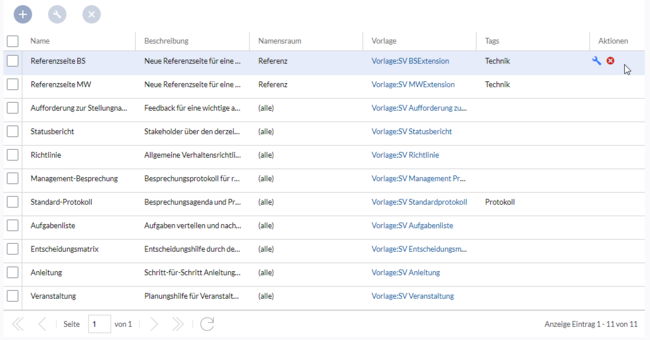
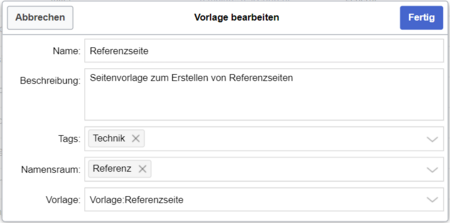
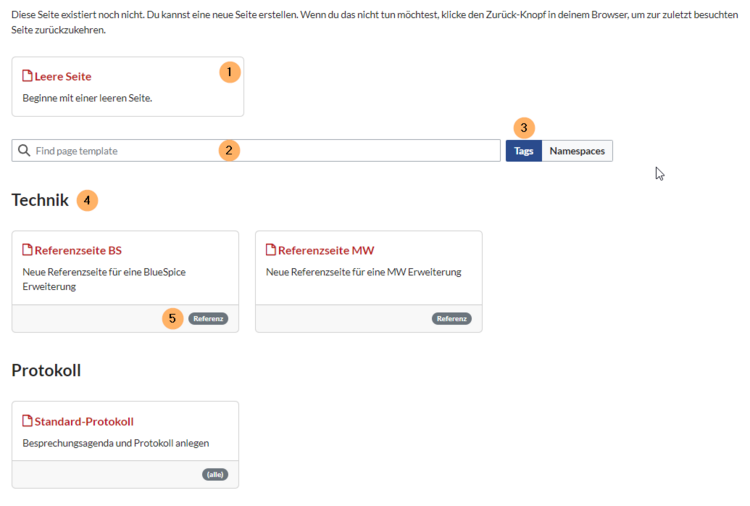
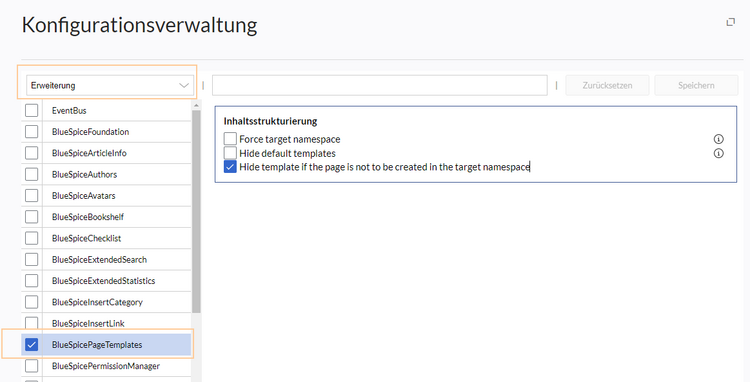
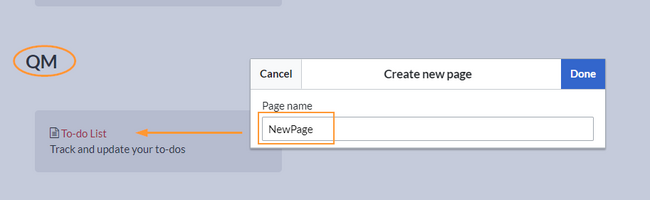
Diskussionen